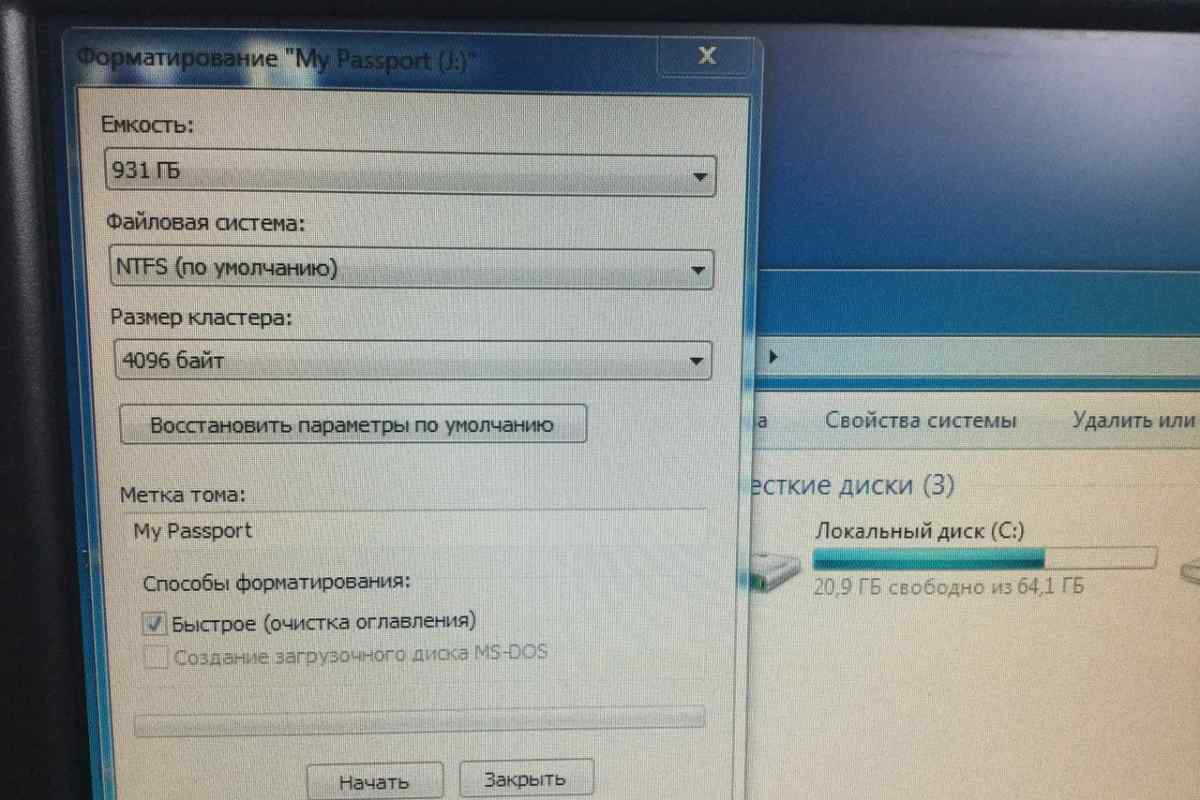Перше, про що можна подумати, почувши слово "безпека", це брандмауер. І дійсно, він грає в цьому найважливішу роль. Але іноді для деяких цілей таких, наприклад, як передача та прийом файлів по мережі, виникає необхідність у вимкненні його налаштувань.
Інструкція
1. Виберіть "Пуск", натиснувши ліву кнопку миші або клавішу Windows на клавіатурі, виберіть "Панель керування" зі списку локацій. Перед вами відкриється вікно "Панель керування".
2. У відкритому вікні, якщо інструменти розташовані за категоріями, виберіть категорію "Центр забезпечення безпеки", потім відкриється вікно центру безпеки, внизу якого у розділі "Параметри безпеки" виберіть "Брандмауер Windows". Якщо інструменти відображаються в класичному вигляді, у "Брандмауер Windows" буде розташовано прямо в цьому списку. Визовіть вікно його параметрів подвійним кліком лівою кнопкою миші.
3. У відкритому вікні "Брандмауер Windows" на вкладці "Загальні" ви побачите два основні параметри - це "Увімкнути" і "Вимкнути" брандмауер, який забезпечує первинний захист від несанкціонованого доступу до вашого комп 'ютера через локальну мережу або інтернет. Щоб вимкнути параметри безпеки, які має брандмауер, виберіть "Вимкнути".
4. Якщо ви бажаєте вимкнути дію брандмауера до певних програм, тоді залиште брандмауер увімкненим і переконайтеся, що знята галочка з команди "Не дозволяти винятки", розташованої в контексті "Включити". Потім перейдіть на вкладку "Винятки". Тут ви побачите список програм і служб, для яких ви можете вимкнути дію брандмауера. Для цього поставте галочки навпроти тих програм і служб, для яких ви хочете, щоб дія брандмауера не поширювалася.
5. Якщо ви бажаєте вимкнути брандмауер для з "єднань мережі, перейдіть на вкладку" Додаткові "і зніміть галочки у списку з" єднань. Майте на увазі, що навіть при відключених налаштуваннях безпеки дія брандмауера на підключення, навпроти яких стоїть галочка, буде поширюватися.